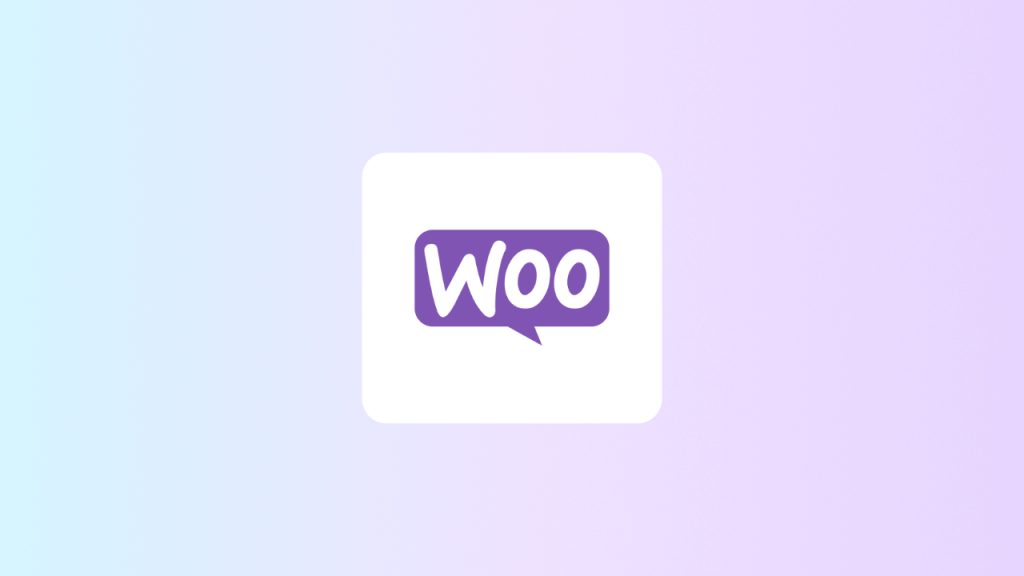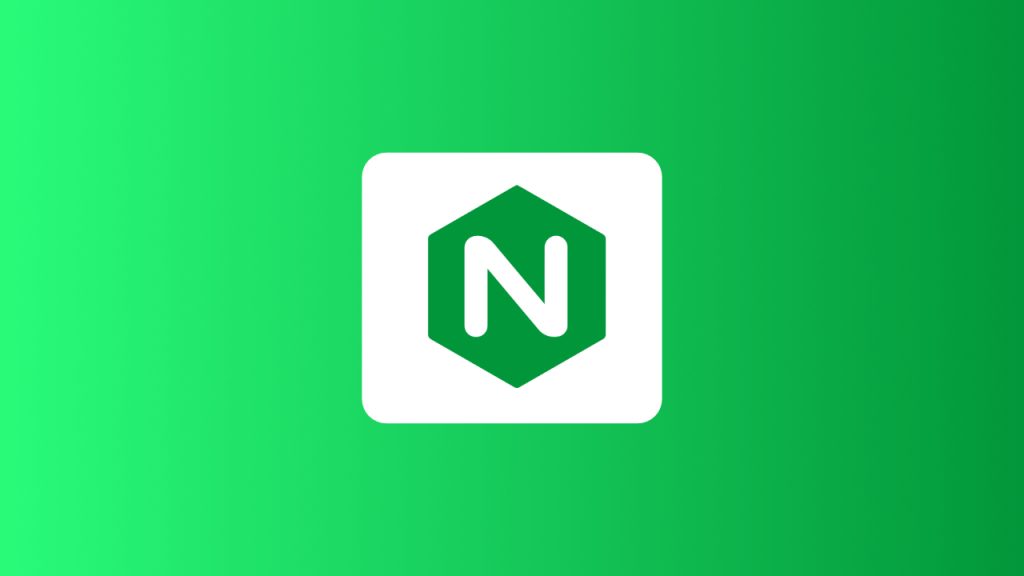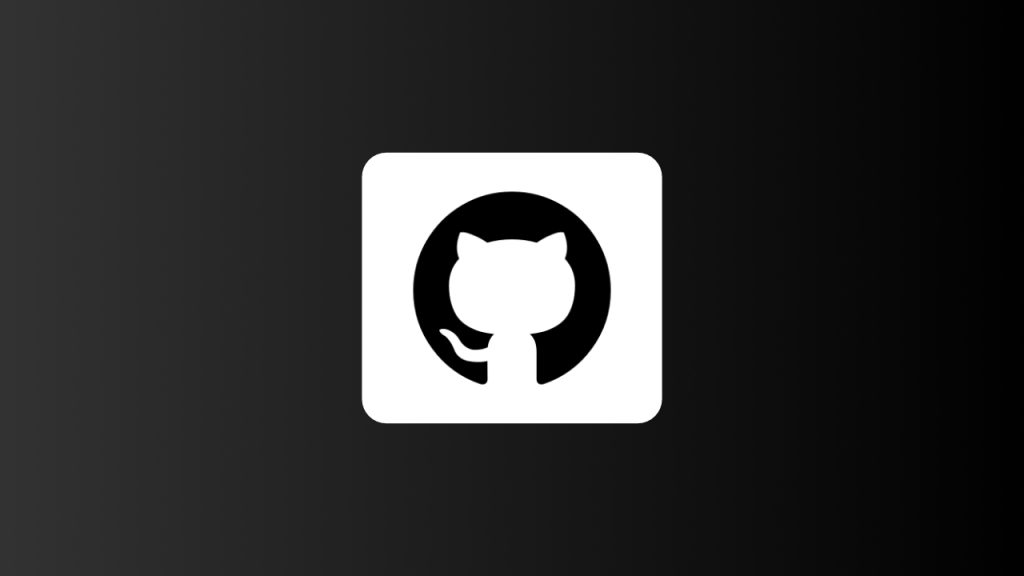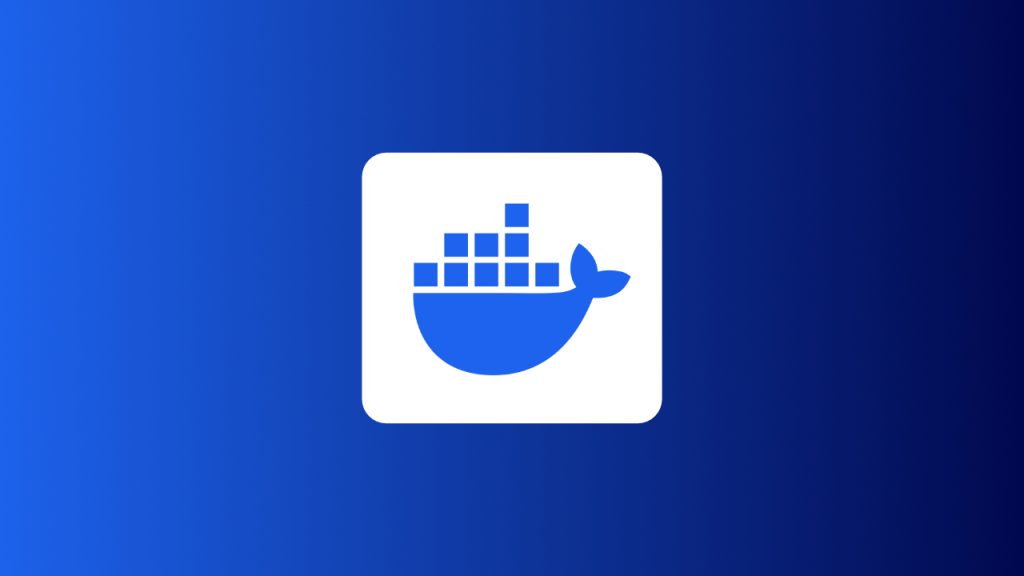Paso 1: Entra en tu WordPress e Instala WooCommerce
Antes de poder enlazar cualquier cuenta, tienes que iniciar sesión en tu sitio de WordPress. Y tendrás que instalar y configurar WooCommerce.
Una vez completada la configuración, puedes empezar a configurar tu cuenta para enlazarla con Facebook e Instagram
Paso 2: Requisitos Previos a Enlazar tus Cuentas
- Tener tu cuenta comercial de Instagram o Facebook.
- Deberás tener productos en tu tienda de Woocomerce.
Recuerda que para poder hacer este proceso y poder tener los resultados que se desean, debes tener tus cuentas comerciales aprobadas, de lo contrario no se podrá hacer el proceso.
Paso 3: Añadir Facebook para WooCommerce
Lo primero que debes hacer después de tener los requisitos previos mencionados anteriormente, es instalar el Plugin Facebook para WooCommerce.
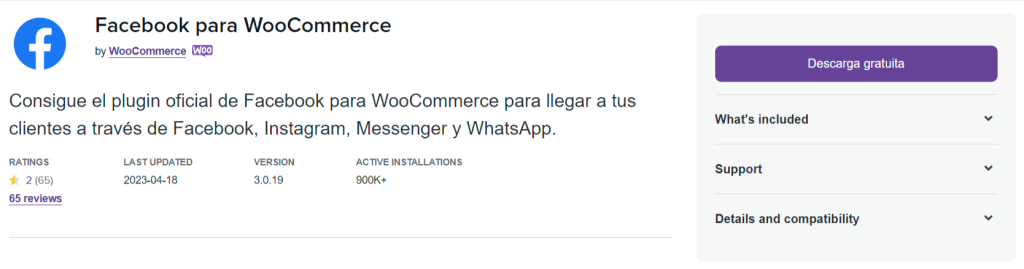
Esto te permitirá sincronizar los productos de WooCommerce con una tienda virtual de Facebook y crear posts tanto para Facebook como para Instagram de los mismos productos que tienes en tu tienda de WooCommerce.
Paso 4: Empezar a configurar el Plugin
Una vez tengamos instalado el plugin ingresamos a Marketing > Facebook. Una vez dentro hacemos clic en Primeros pasos, donde iniciaremos sesión con nuestra cuenta de administrador de la tienda de Facebook para que de inicio al asistente de instalación.
Una vez tenemos todos los pasos del asistente configurados podemos volver al dashboard WordPress, una vez terminado este asistente ya hemos conectado nuestro WooCommerce con Facebook.
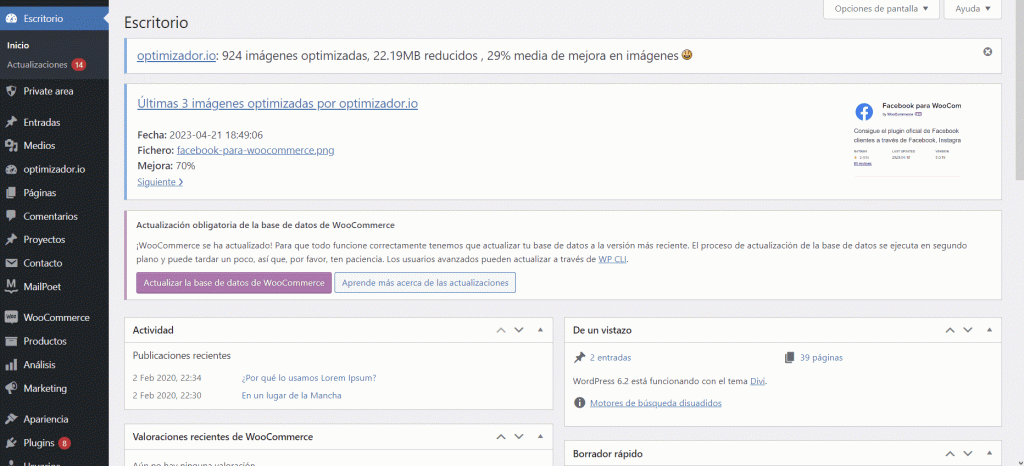
Paso 5: Sincronizar Productos de WooCommerce con Facebook
Luego que esté conectada nuestra tienda WooCommerce con Facebook, los productos se actualizarán al mismo tiempo. También lo hará cualquier actualización que realices en la tienda. Esta actualización podemos configurarla en Marketing > Facebook > Sincronización de productos
Otras cosas que podrás hacer desde este Plugin al tenerlo configurado son:
Exclusión de categorías: vas a poder seleccionar una o varias categorías de productos que no se sincronizarán con Facebook e Instagram.
Exclusión de etiquetas: podrás seleccionar una o varias etiquetas de productos que no se sincronizarán con Facebook.
Sincronización de descripciones de productos: puedes elegir entre mostrar la descripción estándar o breve del producto en tu catálogo de Facebook.
Paso 6: Conectar Facebook con Instagram
Lo siguiente que deberás hacer es conectar el catálogo de tu cuenta de Facebook con Instagram. Para esto es importante que sepas que la aprobación puede tomar un mínimo de cuatro a cinco días.
Instagram te notificará cuando sea aprobada la conexión. Para realizar la vinculación tendrás que hacer lo siguiente:
- Ingresar al perfil de Instagram para empresas.
- Hacer clic en Editar perfil
- En Información pública de la empresa, seleccionas Página.
- Seleccionas la página de Facebook que ya has creado y que tiene todas las actualizaciones de la tienda WooCommerce.
Paso 7: Habilitar el Etiquetado de Productos en Instagram
También puedes habilitar el etiquetado de productos en las fotos de Instagram como una opción adicional y opcional. Si lo deseas hacer, deberás hacer lo siguiente:
- Ingresas a tu perfil comercial de Instagram.
- Entras al icono de Ajustes.
- Seleccionas la opción Tienda.
- Seleccionas Catálogo de productos de Facebook.
- Haces click en Listo.